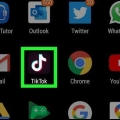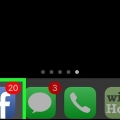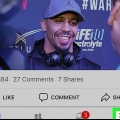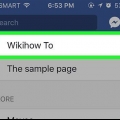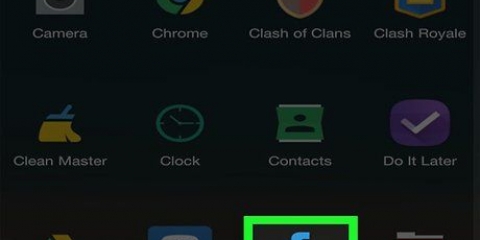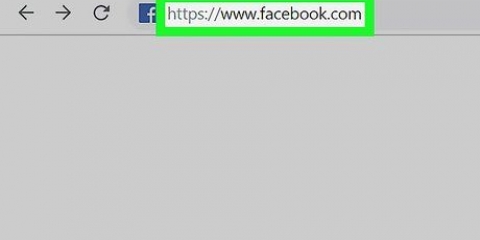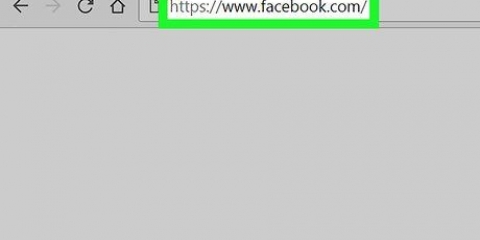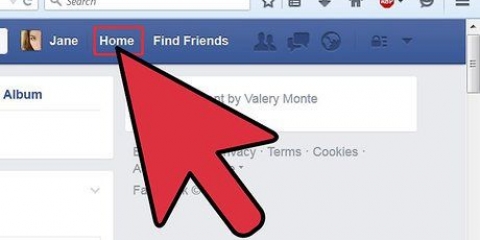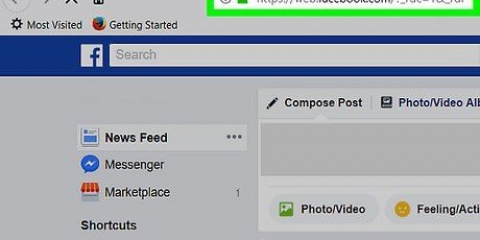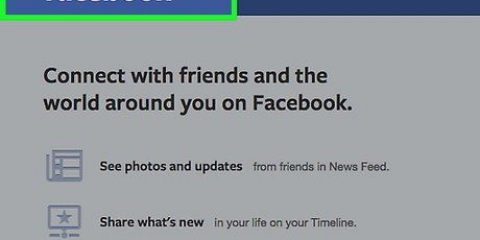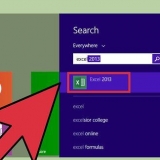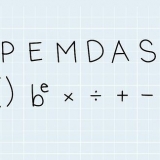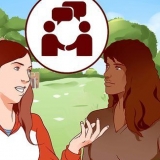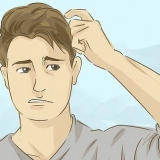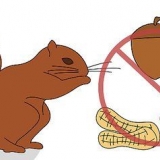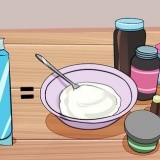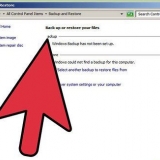Hvis du ser en andens diasshow, er der nogle gange en knap, som du selv kan prøve funktionen med. Dette kan være nyttigt, hvis du endnu ikke har adgang til Slideshow-funktionen i din app. Ligesom på normale billeder, kan du også tagge personer i diasshows.
Opret et diasshow på facebook
I denne vejledning lærer du, hvordan du opretter et Facebook-diasshow fra billederne på din iPhone eller Android-telefon. Slideshow-funktionen er endnu ikke tilgængelig for alle, så du kan muligvis ikke oprette et slideshow med din app. Hvis du ikke kan finde slideshow-funktionen, er den sandsynligvis ikke understøttet af din app.
Trin

1. Opdater din Facebook-app. Du kan opdatere Facebook på både iPhone og Android-enheder. Da Slideshow-funktionen ikke har været tilgængelig ret længe, kan det hjælpe at få den nyeste version af appen på din telefon.
- Hvis du har set slideshow-funktionen i din app før, må du hellere springe dette trin over. Ved stadig at opdatere appen kan du uventet fjerne funktionen.

2. Åbn Facebook. Tryk på Facebook-ikonet, som du kan genkende på en hvid f mod en mørkeblå baggrund. Hvis du allerede er logget ind, kommer du nu automatisk til din nyhedsoversigtsside.
Hvis du ikke allerede er logget ind, skal du først gøre dette ved at indtaste din e-mailadresse og adgangskode og derefter klikke Log på at skubbe.

3. TrykkeHvad laver du?. Dette er tekstfeltet øverst i dit nyhedsfeed. Hvis du trykker på den, åbnes der automatisk en ny skærm.

4. Rul ned og trykdiasshow. Dette er et orange ikon under tekstboksen. Du vil nu automatisk blive ført til siden Slideshows.
Hvis slideshow-ikonet ikke er i mulighederne, er funktionen desværre endnu ikke tilgængelig i appen på din telefon.

5. TrykkeTilføj billeder. Denne grå knap kan findes under fanen fotos.

6. Vælg de billeder, du vil tilføje til diasshowet. Tryk på mindst tre billeder (og op til ti) for at vælge dem, eller tryk på kameraikonet for at tage nye billeder.
Du kan vælge billeder fra din telefons fotoalbum ved at trykke på At tilføje og vælg derefter op til ti billeder.

7. TrykkeNæste. Du finder denne knap øverst til højre på skærmen.

8. Tryk på fanen `Musik` og vælg et tema. Tryk på det tema, du vil bruge til dit diasshow. Temaet bestemmer både udseendet og baggrundsmusikken for dit diasshow.

9. Tilføj en titel. Tryk på fanen Titel og indtast den titel, du vil bruge til dit diasshow.
Spring dette trin over, hvis du ikke vil tilføje en titel til dit diasshow.

10. TrykkeNæste. Du finder denne knap øverst til højre på skærmen. Dit diasshow bliver nu oprettet.

11. TrykkeSteder eller Del. Du finder denne knap øverst til højre på skærmen. Dit diasshow vil nu blive sendt på din Facebook-profilside.
Tips
Advarsler
- Hvis du ikke kan se Slideshow-funktionen i din app, betyder det desværre, at du ikke kan bruge den endnu. Du kan ikke manuelt tilføje eller aktivere funktionen.
Artikler om emnet "Opret et diasshow på facebook"
Оцените, пожалуйста статью
Populær